Last Updated on Juni 4, 2025 by Mas Rifan
Zoom telah menjadi salah satu platform video conference paling populer di dunia, terutama sejak tren bekerja dan belajar dari rumah semakin meningkat. Dengan kemudahan fitur yang ditawarkan, Zoom memungkinkan pengguna untuk berkomunikasi secara langsung melalui video dan suara. Namun, tidak jarang pengguna mengalami kendala teknis, salah satunya adalah masalah suara yang tidak terdengar selama pertemuan berlangsung.
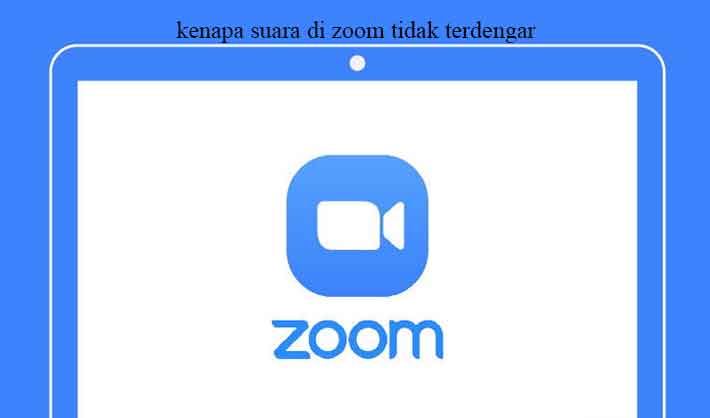
Masalah suara yang tiba-tiba hilang atau tidak keluar di Zoom bisa sangat mengganggu, terutama saat rapat penting atau sesi belajar online. Kondisi ini membuat komunikasi menjadi terhambat dan informasi sulit tersampaikan dengan baik. Oleh karena itu, penting bagi pengguna untuk mengetahui penyebab kenapa suara di Zoom tidak terdengar serta cara mengatasinya dengan tepat.
Dalam artikel ini, kita akan membahas secara lengkap berbagai penyebab umum masalah suara di Zoom dan memberikan solusi praktis agar suara kembali normal.
Kenapa Suara Di Zoom Tidak Terdengar?
Masalah suara di Zoom yang tidak terdengar bisa disebabkan oleh berbagai hal, mulai dari pengaturan yang kurang tepat hingga masalah perangkat keras. Berikut ini adalah beberapa penyebab umum kenapa suara di Zoom tidak keluar atau terdengar:
1. Pengaturan Audio Zoom yang Salah
Seringkali masalah suara di Zoom muncul karena pengaturan audio yang belum diatur dengan benar. Misalnya, mikrofon atau speaker yang aktif di Zoom tidak sesuai dengan perangkat yang kamu gunakan. Jika kamu memakai headset tapi Zoom masih menggunakan speaker laptop, suara bisa saja tidak keluar atau terdengar sangat kecil. Selain itu, fitur mute (diam) juga sering aktif tanpa sengaja, sehingga suara kamu atau peserta lain tidak terdengar.
2. Masalah Perangkat Keras
Kerusakan atau koneksi yang tidak tepat pada perangkat keras seperti mikrofon, speaker, atau headset juga bisa menjadi penyebab utama suara Zoom tidak terdengar. Kadang kabel headset yang longgar atau port audio yang kotor membuat suara terputus atau hilang sama sekali. Selain itu, perangkat audio yang memang sudah rusak tentu tidak bisa mengeluarkan suara dengan baik.
3. Gangguan Sistem Operasi dan Driver
Driver audio yang tidak terupdate atau bermasalah juga sering menyebabkan suara tidak keluar di Zoom. Driver adalah perangkat lunak yang menghubungkan sistem operasi dengan perangkat keras audio. Jika driver ini tidak kompatibel atau sudah usang, maka suara dari aplikasi Zoom bisa terganggu. Selain itu, konflik dengan aplikasi lain yang menggunakan audio secara bersamaan bisa membuat suara Zoom menjadi tidak terdengar.
4. Koneksi Internet yang Buruk
Kualitas jaringan internet yang lambat atau tidak stabil dapat menyebabkan suara di Zoom terputus-putus atau bahkan hilang. Zoom sangat bergantung pada koneksi internet yang kuat agar suara dan video bisa berjalan lancar. Jika koneksi terputus atau terlalu lemah, suara bisa tertunda atau tidak keluar sama sekali.
5. Pengaturan Zoom di Perangkat Mobile
Bagi pengguna Zoom di smartphone atau tablet, ada kemungkinan aplikasi Zoom belum diberikan izin untuk mengakses mikrofon dan speaker. Sistem operasi Android dan iOS memiliki pengaturan privasi yang harus diaktifkan agar aplikasi bisa menggunakan fitur audio. Jika izin ini belum diberikan, suara di Zoom tidak akan terdengar, baik dari pihak kamu maupun peserta lain.
Berkaitan: Begini Kenapa Twitter Lemot 5 Penyebab dan Solusi Mengatasinya
Cara Mengatasi Suara Zoom yang Tidak Terdengar
Setelah mengetahui berbagai penyebab suara di Zoom tidak terdengar, langkah berikutnya adalah mencari solusi yang tepat agar masalah tersebut segera teratasi. Berikut ini beberapa cara praktis dan efektif untuk mengatasi suara Zoom yang tidak keluar atau tidak terdengar:
1. Cek dan Atur Ulang Pengaturan Audio di Zoom
Hal pertama yang harus dilakukan adalah memastikan pengaturan audio di aplikasi Zoom sudah benar. Caranya:
- Klik ikon mikrofon di bagian bawah layar Zoom untuk memastikan kamu tidak dalam keadaan mute (diam). Jika ikon mikrofon berwarna merah dengan garis, itu artinya mute aktif, dan suara kamu tidak akan terdengar.
- Pilih ikon panah kecil di samping mikrofon, lalu pastikan speaker dan mikrofon yang dipilih sesuai dengan perangkat yang kamu gunakan (misalnya headset atau speaker laptop).
- Gunakan fitur “Test Speaker” dan “Test Mic” di menu pengaturan audio Zoom untuk memastikan perangkat audio berfungsi dengan baik.
2. Periksa Perangkat Keras
Jika pengaturan Zoom sudah benar tapi suara tetap tidak terdengar, periksa perangkat keras kamu:
- Pastikan kabel headset atau earphone terpasang dengan benar dan tidak longgar.
- Coba gunakan perangkat audio lain seperti headset atau speaker eksternal untuk mengecek apakah masalah ada pada perangkat audio yang biasa digunakan.
- Tes mikrofon dan speaker di aplikasi lain seperti pemutar musik atau aplikasi perekam suara untuk memastikan perangkat berfungsi.
3. Update Driver Audio dan Sistem Operasi
Driver audio yang usang atau bermasalah dapat menyebabkan suara tidak keluar di Zoom. Berikut cara mengatasinya:
- Untuk pengguna Windows, buka “Device Manager,” cari bagian “Sound, video and game controllers,” klik kanan perangkat audio, dan pilih “Update driver.”
- Untuk pengguna Mac, pastikan sistem operasi macOS kamu selalu dalam versi terbaru melalui menu “System Preferences” > “Software Update.”
Setelah update driver atau sistem operasi, restart komputer atau perangkat kamu agar perubahan bisa diterapkan dengan sempurna.
Berkaitan: Kenapa Story Instagram Tidak Ada Di Arsip? Begini 6 Alasan Penyebab dan Solusinya!
4. Optimalkan Koneksi Internet
Koneksi internet yang stabil sangat penting agar suara Zoom tetap lancar dan tidak terputus:
- Gunakan koneksi Wi-Fi yang kuat dan stabil atau lebih baik lagi jika menggunakan kabel LAN langsung ke modem/router.
- Tutup aplikasi lain yang mungkin menggunakan bandwidth internet secara besar, seperti streaming video atau download besar.
Jika memungkinkan, hindari menggunakan Zoom di tempat dengan sinyal lemah atau ramai.
5. Periksa Izin Aplikasi di HP
Untuk pengguna Zoom di perangkat mobile, periksa izin yang diberikan pada aplikasi Zoom:
- Di Android, buka “Pengaturan” > “Aplikasi” > pilih Zoom > “Izin” > aktifkan izin mikrofon dan speaker.
- Di iPhone/iPad, buka “Pengaturan” > scroll ke bawah dan pilih Zoom > aktifkan izin Mikrofon dan Speaker.
- Setelah izin diberikan, restart aplikasi Zoom dan coba kembali untuk bergabung dalam meeting.
Berkaitan: 5 Penyebab Kenapa MiChat Tidak Bisa Menerima Pesan dan Cara Mengatasinya
Dengan mengikuti langkah-langkah di atas, masalah suara di Zoom yang tidak terdengar biasanya bisa diatasi dengan mudah. Jika masalah masih berlanjut, pertimbangkan untuk menghubungi teknisi atau support Zoom untuk bantuan lebih lanjut. Demikian tentang berbagai faktor kenapa suara di Zoom tidak terdengar beserta penyebab dan solusinya yang bisa dilakukan, semoga bermanfaat.